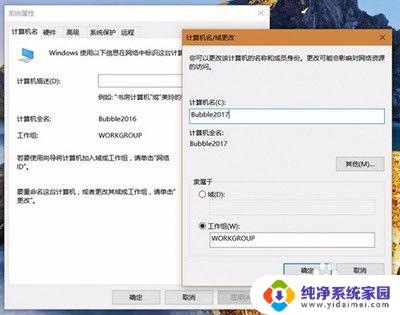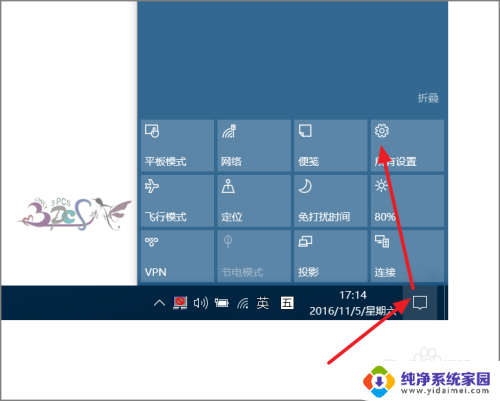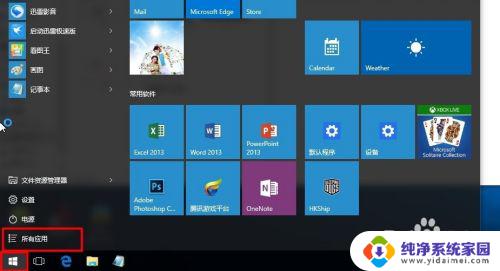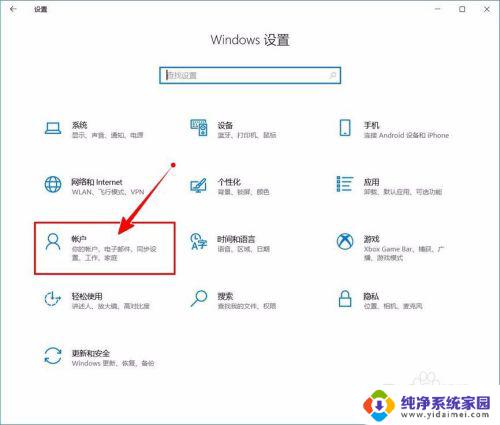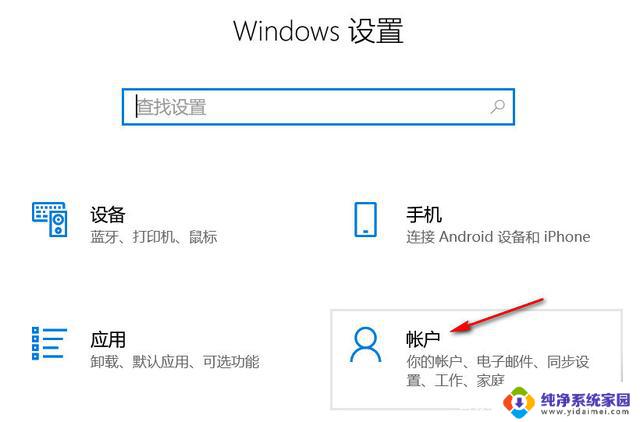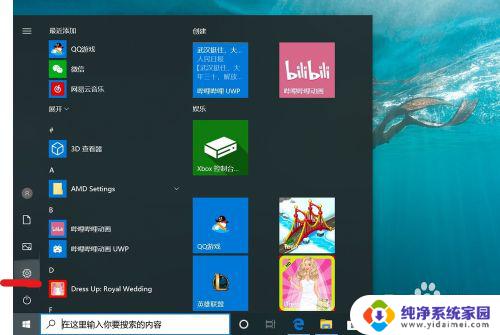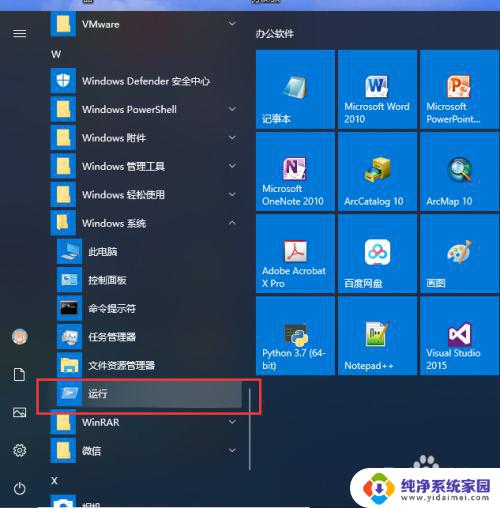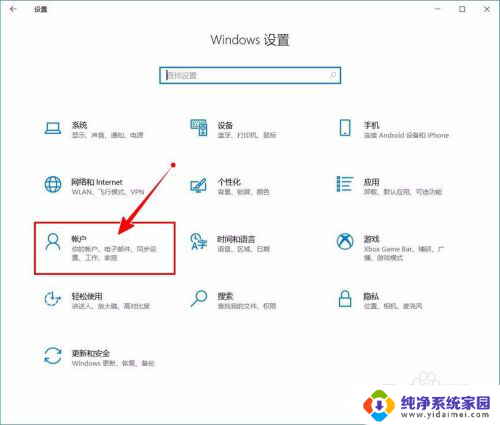win10开机显示用户名或密码不正确 Win10开机密码不正确的处理方法
更新时间:2023-08-11 17:53:14作者:jiang
win10开机显示用户名或密码不正确,如今Windows 10已成为许多人使用的操作系统,有时在开机时会遭遇到一些困扰,如显示用户名或密码不正确的情况,这种问题给用户带来了诸多不便,但幸运的是,我们可以采取一些简单的处理方法来解决这个问题。接下来我们将介绍一些解决Win10开机密码不正确问题的有效方法,帮助您重新获得对计算机的访问权限。
步骤如下:
1.出现这类问题的原因其实比较简单,你有可能在设置了计算机的自动登录后。又更改了计算机的账户或者名称。
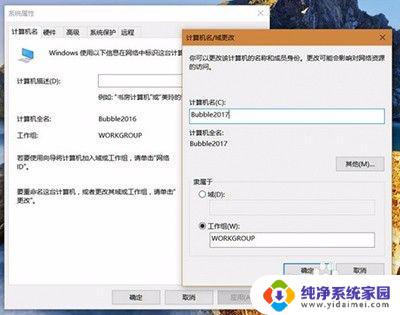
2.解决方法当然是逆其道而行。我们首先进入任何一个账户。
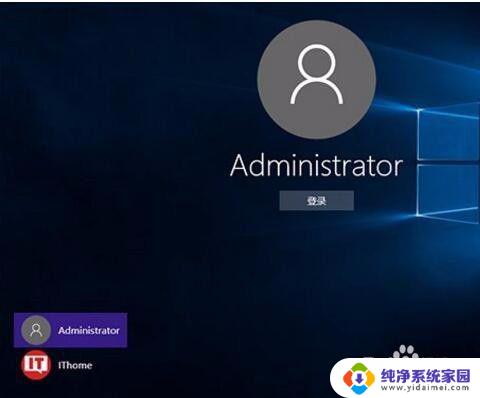
3.如果没有可以通过安全模式进入。进入后按下Win+R。
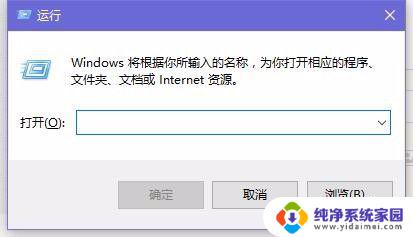
4.在窗口中输入netplwiz代码。
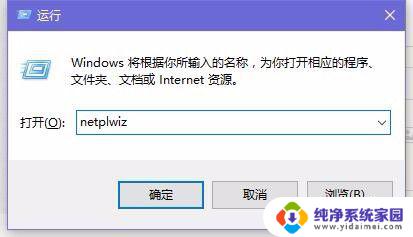
5.进入后勾选【要使用本计算机,用户必须输入用户名和密码(E)】。
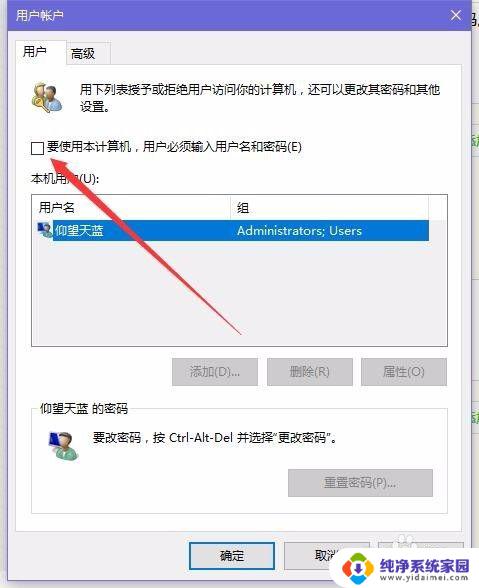
6.接下来正常启动,就可以登陆了。
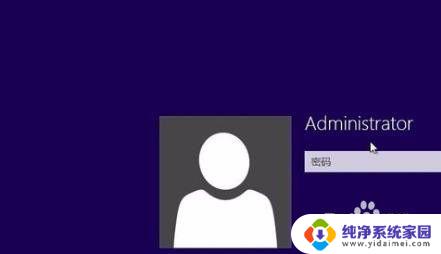
以上就是Win10开机时显示用户名或密码不正确的全部内容,如果你遇到了这种情况,可以根据小编的方法进行解决。希望这些方法可以帮到你!